Forfatter:
Tamara Smith
Opprettelsesdato:
21 Januar 2021
Oppdater Dato:
1 Juli 2024
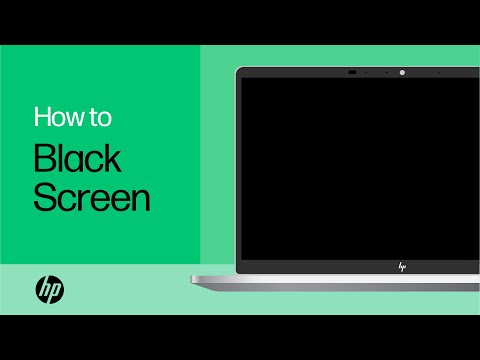
Innhold
Denne artikkelen vil lære deg hvordan du tilbakestiller HP-bærbar PC fra fabrikken. Hvis din HP bærbare datamaskin har mange problemer, kan en tilbakestilling av fabrikken noen ganger være en rask måte å gjenopprette datamaskinen på. Det eneste problemet med denne løsningen er at du mister all data på datamaskinen. Det anbefales derfor å sikkerhetskopiere alle filene dine først.
Å trå
Metode 1 av 2: Med Windows-innstillinger
 Sikkerhetskopier dataene du ønsker å beholde. Dette inkluderer alle dokumenter, bilder, musikk, videoer og alt annet du ikke vil miste. Du kan sikkerhetskopiere dataene dine med en ekstern harddisk, en stor USB-stasjon eller en optisk plate. Du kan også bruke lagringsplass på nettet, for eksempel Dropbox eller Google Drive. Alt du ikke har sikkerhetskopiert vil gå tapt når fabrikkinnstillingene blir gjenopprettet.
Sikkerhetskopier dataene du ønsker å beholde. Dette inkluderer alle dokumenter, bilder, musikk, videoer og alt annet du ikke vil miste. Du kan sikkerhetskopiere dataene dine med en ekstern harddisk, en stor USB-stasjon eller en optisk plate. Du kan også bruke lagringsplass på nettet, for eksempel Dropbox eller Google Drive. Alt du ikke har sikkerhetskopiert vil gå tapt når fabrikkinnstillingene blir gjenopprettet. - Følg Sikkerhetskopier filene dine i Windows 10 for mer informasjon.
 Klikk på Start
Klikk på Start  Klikk på Innstillinger
Klikk på Innstillinger  Klikk på Oppdatering og sikkerhet
Klikk på Oppdatering og sikkerhet  klikk på Gjenoppretting i venstre kolonne, ved siden av ikonet som ligner et klikk inne i en pil.
klikk på Gjenoppretting i venstre kolonne, ved siden av ikonet som ligner et klikk inne i en pil. klikk på Å starte under toppalternativet "Tilbakestill denne PCen".
klikk på Å starte under toppalternativet "Tilbakestill denne PCen". klikk på Slett alt. Dette er den andre linjen fra bunnen. Dette vil starte prosedyren for å tilbakestille datamaskinen. Denne prosedyren kan ta en stund, og datamaskinen din vil starte på nytt flere ganger. Forsikre deg om at datamaskinen er koblet til og har tilstrekkelig batterilevetid.
klikk på Slett alt. Dette er den andre linjen fra bunnen. Dette vil starte prosedyren for å tilbakestille datamaskinen. Denne prosedyren kan ta en stund, og datamaskinen din vil starte på nytt flere ganger. Forsikre deg om at datamaskinen er koblet til og har tilstrekkelig batterilevetid. - Du kan også klikke på "Behold filene mine". Dette alternativet vil installere Windows på nytt uten å slette filene dine. Dette kan løse noen problemer med datamaskinen din, men det er kanskje ikke like effektivt.
Metode 2 av 2: Med avansert oppstart
 Sikkerhetskopier data du vil beholde. Dette inkluderer alle dokumenter, bilder, musikk, videoer og alt annet du ikke vil miste. Du kan sikkerhetskopiere dataene dine med en ekstern harddisk, en stor USB-stasjon eller en optisk plate. Du kan også bruke lagringsplass på nettet, for eksempel Dropbox eller Google Drive. Alt du ikke har sikkerhetskopiert vil gå tapt når fabrikkinnstillingene blir gjenopprettet.
Sikkerhetskopier data du vil beholde. Dette inkluderer alle dokumenter, bilder, musikk, videoer og alt annet du ikke vil miste. Du kan sikkerhetskopiere dataene dine med en ekstern harddisk, en stor USB-stasjon eller en optisk plate. Du kan også bruke lagringsplass på nettet, for eksempel Dropbox eller Google Drive. Alt du ikke har sikkerhetskopiert vil gå tapt når fabrikkinnstillingene blir gjenopprettet. - Følg Sikkerhetskopier filene dine i Windows 10 for mer informasjon.
 Slå på eller start den bærbare datamaskinen på nytt. Hvis den bærbare datamaskinen din er slått på for øyeblikket, bruker du av / på-knappen eller Windows-knappen for å slå den av. Når den bærbare datamaskinen er slått av, må du starte den på nytt. Hvis den bærbare datamaskinen din allerede er slått av, må du starte den på nytt.
Slå på eller start den bærbare datamaskinen på nytt. Hvis den bærbare datamaskinen din er slått på for øyeblikket, bruker du av / på-knappen eller Windows-knappen for å slå den av. Når den bærbare datamaskinen er slått av, må du starte den på nytt. Hvis den bærbare datamaskinen din allerede er slått av, må du starte den på nytt.  Trykk umiddelbart gjentatte ganger F11. Før du ser HP-logoen vises under oppstartsprosessen, må du trykke på F11 gjentatte ganger. Dette tar deg til det avanserte oppstartsalternativet. Hvis datamaskinen ikke starter i avansert oppstartsmodus, må du starte den på nytt og prøve på nytt. Det kan ta noen forsøk.
Trykk umiddelbart gjentatte ganger F11. Før du ser HP-logoen vises under oppstartsprosessen, må du trykke på F11 gjentatte ganger. Dette tar deg til det avanserte oppstartsalternativet. Hvis datamaskinen ikke starter i avansert oppstartsmodus, må du starte den på nytt og prøve på nytt. Det kan ta noen forsøk.  klikk på Avanserte instillinger på skjermen med tittelen "Automatic Recovery".
klikk på Avanserte instillinger på skjermen med tittelen "Automatic Recovery". klikk på Løse problemer. Dette er det andre alternativet i midten, ved siden av verktøyikonet.
klikk på Løse problemer. Dette er det andre alternativet i midten, ved siden av verktøyikonet.  klikk på Tilbakestill denne PC-en. Dette er det andre alternativet i midten til venstre. Det er ved siden av et ikon med en sirkulær pil over en hvit stolpe.
klikk på Tilbakestill denne PC-en. Dette er det andre alternativet i midten til venstre. Det er ved siden av et ikon med en sirkulær pil over en hvit stolpe.  klikk på Slett alt. Dette er det andre alternativet fra bunnen. Det vil ta noen øyeblikk før alt er klart.
klikk på Slett alt. Dette er det andre alternativet fra bunnen. Det vil ta noen øyeblikk før alt er klart. - Du kan også klikke på "Behold filene mine". Dette alternativet vil installere Windows på nytt uten å slette filene dine. Dette kan løse noen problemer med datamaskinen din, men det kan ikke være like effektivt.
 klikk på Alle disker. Dette alternativet vil slette alt på din HP bærbare datamaskin og installere Windows på nytt.
klikk på Alle disker. Dette alternativet vil slette alt på din HP bærbare datamaskin og installere Windows på nytt.  klikk på Nullstille. Dette vil starte prosedyren for å tilbakestille PCen. Dette kan ta en stund, og PCen din vil starte på nytt flere ganger under prosedyren.
klikk på Nullstille. Dette vil starte prosedyren for å tilbakestille PCen. Dette kan ta en stund, og PCen din vil starte på nytt flere ganger under prosedyren. - Forsikre deg om at den bærbare datamaskinen er koblet til.Det er også en god ide å sørge for at du har minst 50% batterilevetid.



